-
雨木风林研习 ghost win7 64位 纯净版系统无法保存打印机设置 错误0x000006d9的流程
- 发布日期:2021-04-20 06:47:08 作者:bag198技术 来 源:http://www.bag198.com
ghost win7 64位 纯净版系统无法保存打印机设置 错误0x000006d9的问题司空见惯;不少人觉得ghost win7 64位 纯净版系统无法保存打印机设置 错误0x000006d9其实并不严重,但是如何解决ghost win7 64位 纯净版系统无法保存打印机设置 错误0x000006d9的问题,知道的人却不多;小编简单说两步,你就明白了;右击桌面“计算机”图标,弹出快捷菜单中点击“管理”;弹出“计算机管理”窗口,点击左侧“服务”,右侧服务列表中双击“Windows Firewall”服务就可以了。如果没太懂,请看下面ghost win7 64位 纯净版系统无法保存打印机设置 错误0x000006d9的解决方法的更多介绍。
右击桌面“计算机”图标,弹出快捷菜单中点击“管理”

弹出“计算机管理”窗口,点击左侧“服务”,右侧服务列表中双击“Windows Firewall”服务
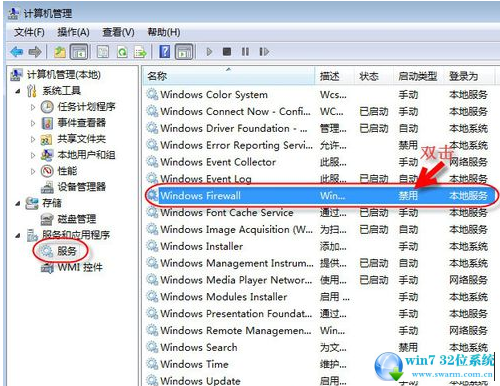
弹出“Windows Firewall”服务属性设置窗口,按照顺序设置,最后点击“确定”按钮。
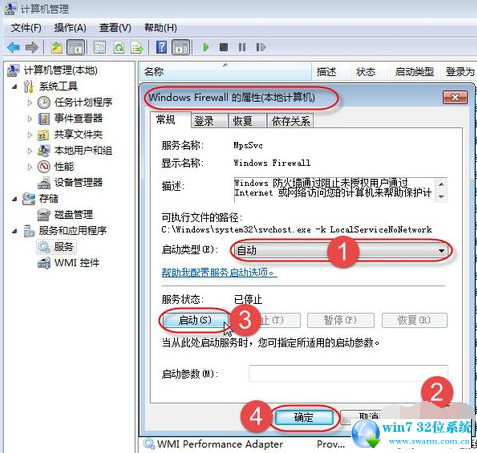
设置完成后,返回“计算机管理”窗口,可以看到“Windows Firewall”服务已处于自动已启动状态。
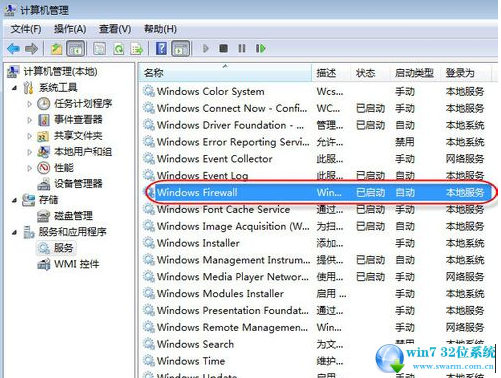
下面来设置打印机共享操作:
点击“开始”,再选择“设备和打印机”。
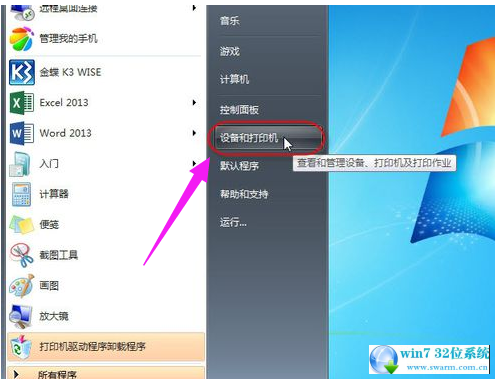
右击准备共享的打印机,在弹出的快捷菜单中点击“打印机属性”按钮
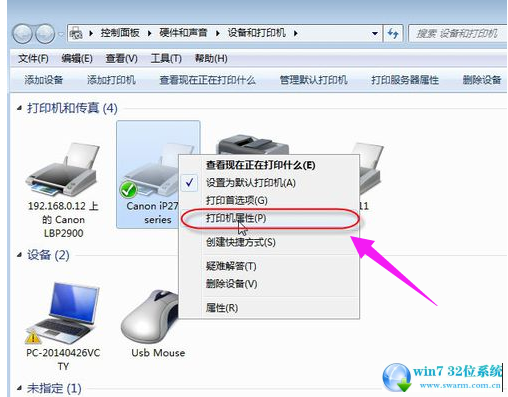
切换到“共享”选项卡,勾选“共享这台打印机”复选框,给打印机取个名称,点击“确定”按钮,完成打印机的共享操作,不再报错。
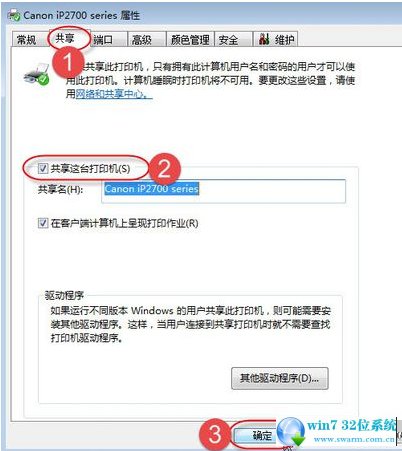
通过小编的解答,大家都知道该怎么解决ghost win7 64位 纯净版系统无法保存打印机设置 错误0x000006d9的解决方法了吧如果你的电脑也遇到了这种情况,可以试试上面的方法哦。当然方法不止这一种,更多知识等着我们去发现!
 电脑公司 Ghost Win7 64位纯净版 v2018.12
电脑公司 Ghost Win7 64位纯净版 v2018.12 番茄花园 Ghost Win7 64位纯净版系统下载 v2020.07
番茄花园 Ghost Win7 64位纯净版系统下载 v2020.07